- Mwandishi Abigail Brown [email protected].
- Public 2023-12-17 07:02.
- Mwisho uliobadilishwa 2025-01-24 12:25.
Kipengele cha picha ya skrini kilichojengwa kwenye MacOS hakihitaji programu ya ziada; inapaswa kufanya kazi tu. Iwapo itaacha kufanya kazi, kuna maeneo machache ya kutafuta majibu-kuanzia na kibodi. Ikiwa nyongeza hii inafanya kazi vizuri, angalia kwingine.
Iwapo unatumia mikato ya kibodi iliyojaribiwa na ya kweli kupiga picha za skrini au unapendelea kupitia programu ya Onyesho la kukagua au programu ya Picha ya skrini (katika Mojave au baadaye) kwa madhumuni hayo, mojawapo ya marekebisho haya inapaswa kupata picha ya skrini ya Mac yako. kipengele kinaendelea na kinaendelea.
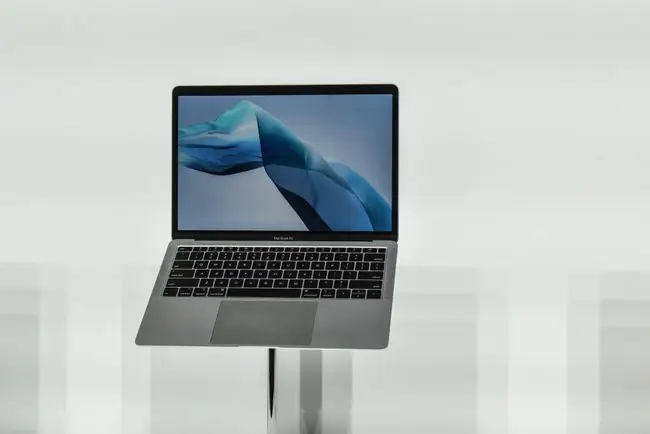
Maelezo katika makala haya yanatumika kwa macOS Catalina (10.15) kupitia macOS Sierra (10.12), isipokuwa kama ilivyobainishwa.
Sababu Zinazowezekana za Masuala ya Picha ya skrini ya Mac
Unaposhindwa kupiga picha ya skrini kwenye Mac, unakosa zana muhimu ya kutatua matatizo na kuwasiliana mawazo kupitia barua pepe na SMS. Kwa kuwa ni nadra kwamba picha za skrini hazifanyi kazi kwenye Mac, inaweza kuwa rahisi kugundua kwa nini Mac yako haifanyi kazi inavyotarajiwa.
Ni busara kuanza kwa kuthibitisha kuwa kibodi inajibu. Ukigundua matatizo na funguo mahususi au kutojibu kwa muda, jaribu vidokezo hivi vya utatuzi wa kibodi ya Mac.
Maeneo mengine ya kuangalia ni pamoja na mipangilio ya mikato ya kibodi ya Mac kwa picha za skrini na programu ya Picha ya skrini iliyojengewa ndani.
Jinsi ya Kuirekebisha Wakati Huwezi Kupiga Picha ya skrini ya Mac
Ikiwa kila kitu kingine kitafanya kazi ipasavyo kwenye Mac, kibodi inafanya kazi ipasavyo na si tatizo. Kuna mambo mengine kadhaa unayoweza kufanya ili kubainisha sababu kwa nini utendakazi wa picha ya skrini ya Mac yako haifanyi kazi.
-
Zima Mac na uiwashe tena. Kuendesha Mac kwa muda mrefu bila kuifunga kunaweza kusababisha kufanya kazi vibaya au kuzuia programu fulani kufanya kazi vizuri.
Ikiwa kipengele cha picha ya skrini kwenye Mac yako hakifanyi kazi, zima Mac na uiwashe tena. Kisha piga picha ya skrini kulingana na mbinu unayopendelea, iwe hizo ni mikato ya kibodi au programu ya Picha ya skrini.
-
Angalia mikato ya kibodi ya picha za skrini. Mipangilio hii imewashwa kwa chaguomsingi. Huenda zilikuwa zimezimwa wakati fulani au zimewekwa kwenye michanganyiko ya kibodi mbali na chaguo-msingi.
Ili kuangalia hili, nenda kwa Mapendeleo ya Mfumo > Kibodi > Njia za mkato. Huko unaweza kuona kama mikato ya kibodi imezimwa au imekabidhiwa upya kwa vitendo vingine.
- Weka upya NVRAM. Kama vile kuwasha upya kwa urahisi, kuweka upya kumbukumbu isiyo na tete ya ufikiaji wa nasibu (NVRAM) wakati mwingine kunaweza kutatua masuala na programu za msingi za Mac na utendakazi. Kumbukumbu hii ina jukumu la kudhibiti mipangilio mingi ya ndani ya kompyuta.
-
Thibitisha eneo la kuhifadhi picha za skrini katika programu ya Picha ya skrini. Chaguo-msingi ni kuhifadhi picha za skrini kwenye Eneo-kazi. Ikiwa ulibadilisha mpangilio huo, huenda picha zako za skrini zimefichwa mahali ambapo hukutazama. Angalia eneo kwenye upau wa menyu inayoelea ya programu ya Picha ya skrini.
Ikiwa unapendelea mbinu ya mikono, tumia Terminal kuweka unakoenda kwa picha za skrini na faili zingine.
-
Angalia mipangilio yako ya Dropbox. Ikiwa una Dropbox kwenye Mac yako, huenda umeiweka ili picha za skrini zihifadhi kwenye Dropbox yako badala ya kompyuta ya mezani ya Mac yako.






